Kasutajasignatuuri sertifikaadi registreerimine
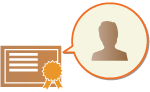 | Kasutaja signatuuri (kasutaja sertifikaadi) lisamiseks vajaliku võtme ja sertifikaadi saate registreerida kaugkasutajaliidese abil. Määrake nende üksuste registreerimiseks administraator. Kui võti ja sertifikaat on registreeritud, saavad isikliku autentimismooduli abil sisse logivad kasutajad teatud failivormingus saadetud skannitud dokumentidele digitaalsignatuuri lisada. Digitaalse signatuuri lisamine |
 |
Selle funktsiooni kasutamiseks tuleb määrata süsteemisuvand. Süsteemi valikvarustus Mõnda tüüpi võtmete ja sertifikaatide registreerimine ei pruugi võimalik olla. Süsteemi andmed |
1
Käivitage Remote UI (Kaugkasutajaliides). Remote UI (Kaugkasutajaliidese) käivitamine
2
Klõpsake avalehel valikut [Settings/Registration]. Tarkvara Remote UI (Kaugkasutajaliides) kuva
3
Klõpsake [Device Management] (Võrguseaded)  [User Key and Certificate Settings] (Teenuse Google'i Pilvprintimine seaded).
[User Key and Certificate Settings] (Teenuse Google'i Pilvprintimine seaded).
 [User Key and Certificate Settings] (Teenuse Google'i Pilvprintimine seaded).
[User Key and Certificate Settings] (Teenuse Google'i Pilvprintimine seaded).4
Klõpsake [Install...].
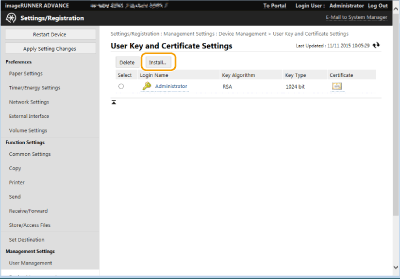
5
Registreerige sertifikaat.

1 | Klõpsake valikut [Browse...]ja määrake installitav fail (kasutaja sertifikaat). Kui failinimi on liiga pikk. ei pruugi selle sisestamine võimalik olla. |
2 | Sisestage privaatvõtme parool. Sisestage väljale [Private Key Password] võtmele salvestatud parool. |
3 | Klõpsake [Start Installation]. |
 |
Kasutajasignatuuri võtmete ja sertide haldamineSaate vaadata üksikasjalikke seadeid või kustutada 4. juhises kuvatud kuval klahve ja serte. Kui logite sisse administraatori õigustega, kuvatakse kõigi kasutajasignatuuride võtmed ja serdid. Kasutajatele, kes ei logi sisse administraatoriõigustega, kuvatakse ainult sisselogitud kasutaja võti ja sert. Serdi kohta üksikasjaliku teabe kuvamiseks klõpsake sisselogimisnime. Võtmete ja sertide kustutamiseks valige need, mida soovite kustutada, ja klõpsake nuppu [Delete]  [OK]. [OK].Teavet sertimiskeskuse kohta, mis väljastab kasutajaserdi iga seadmega ühilduva kasutaja jaoks kasutajaserdi lisamiseks, leiate valikulise tootega kaasas olevast teatest. |